infotainment OPEL ADAM 2014 Εγχειρίδιο συστήματος Infotainment (in Greek)
[x] Cancel search | Manufacturer: OPEL, Model Year: 2014, Model line: ADAM, Model: OPEL ADAM 2014Pages: 123, PDF Size: 1.98 MB
Page 1 of 123

OPEL ADAMInfotainment System
Page 6 of 123
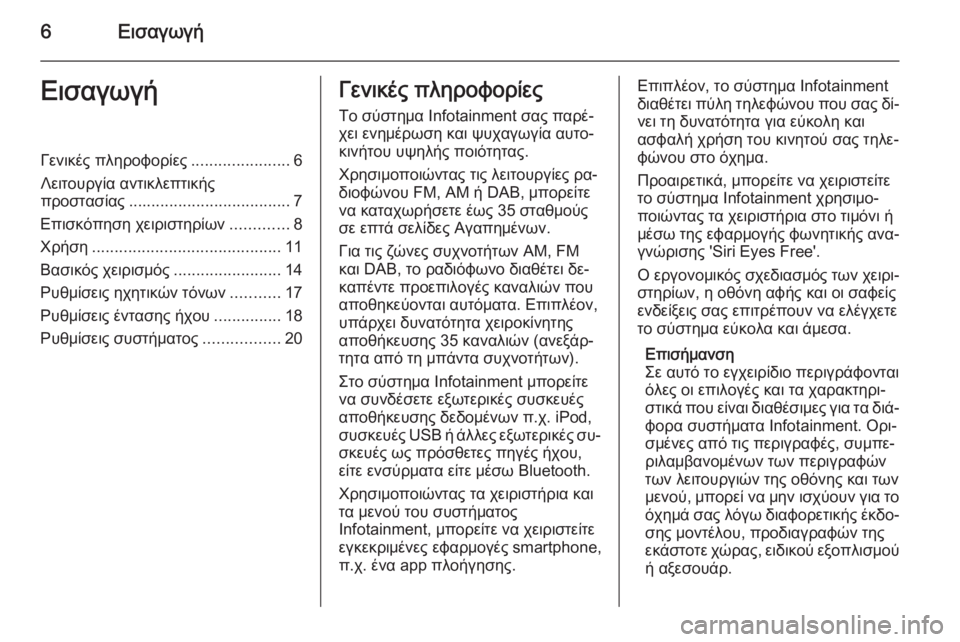
6ΕισαγωγήΕισαγωγήΓενικές πληροφορίες......................6
Λειτουργία αντικλεπτικής προστασίας .................................... 7
Επισκόπηση χειριστηρίων .............8
Χρήση .......................................... 11
Βασικός χειρισμός ........................14
Ρυθμίσεις ηχητικών τόνων ...........17
Ρυθμίσεις έντασης ήχου ...............18
Ρυθμίσεις συστήματος .................20Γενικές πληροφορίες
Το σύστημα Infotainment σας παρέ‐
χει ενημέρωση και ψυχαγωγία αυτο‐
κινήτου υψηλής ποιότητας.
Χρησιμοποιώντας τις λειτουργίες ρα‐
διοφώνου FM, AM ή DAB, μπορείτε
να καταχωρήσετε έως 35 σταθμούς
σε επτά σελίδες Αγαπημένων.
Για τις ζώνες συχνοτήτων AM, FM
και DAB, το ραδιόφωνο διαθέτει δε‐
καπέντε προεπιλογές καναλιών που
αποθηκεύονται αυτόματα. Επιπλέον,
υπάρχει δυνατότητα χειροκίνητης
αποθήκευσης 35 καναλιών (ανεξάρ‐
τητα από τη μπάντα συχνοτήτων).
Στο σύστημα Infotainment μπορείτε
να συνδέσετε εξωτερικές συσκευές
αποθήκευσης δεδομένων π.χ. iPod,
συσκευές USB ή άλλες εξωτερικές συ‐
σκευές ως πρόσθετες πηγές ήχου,
είτε ενσύρματα είτε μέσω Bluetooth.
Χρησιμοποιώντας τα χειριστήρια και
τα μενού του συστήματος
Ιnfotainment, μπορείτε να χειριστείτε
εγκεκριμένες εφαρμογές smartphone,
π.χ. ένα app πλοήγησης.Επιπλέον, το σύστημα Infotainment
διαθέτει πύλη τηλεφώνου που σας δί‐
νει τη δυνατότητα για εύκολη και
ασφαλή χρήση του κινητού σας τηλε‐
φώνου στο όχημα.
Προαιρετικά, μπορείτε να χειριστείτε
το σύστημα Ιnfotainment χρησιμο‐
ποιώντας τα χειριστήρια στο τιμόνι ή
μέσω της εφαρμογής φωνητικής ανα‐
γνώρισης 'Siri Eyes Free'.
Ο εργονομικός σχεδιασμός των χειρι‐ στηρίων, η οθόνη αφής και οι σαφείς
ενδείξεις σας επιτρέπουν να ελέγχετε
το σύστημα εύκολα και άμεσα.
Επισήμανση
Σε αυτό το εγχειρίδιο περιγράφονται
όλες οι επιλογές και τα χαρακτηρι‐
στικά που είναι διαθέσιμες για τα διά‐ φορα συστήματα Ιnfotainment. Ορι‐
σμένες από τις περιγραφές, συμπε‐
ριλαμβανομένων των περιγραφών των λειτουργιών της οθόνης και τωνμενού, μπορεί να μην ισχύουν για το
όχημά σας λόγω διαφορετικής έκδο‐
σης μοντέλου, προδιαγραφών της
εκάστοτε χώρας, ειδικού εξοπλισμού ή αξεσουάρ.
Page 7 of 123
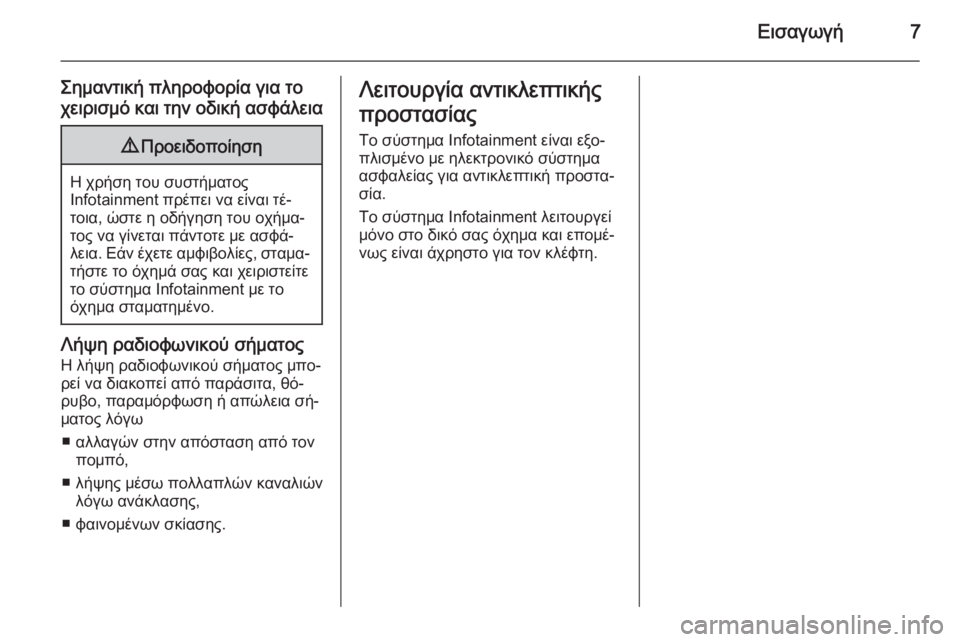
Εισαγωγή7
Σημαντική πληροφορία για το
χειρισμό και την οδική ασφάλεια9 Προειδοποίηση
Η χρήση του συστήματος
Infotainment πρέπει να είναι τέ‐
τοια, ώστε η οδήγηση του οχήμα‐
τος να γίνεται πάντοτε με ασφά‐
λεια. Εάν έχετε αμφιβολίες, σταμα‐ τήστε το όχημά σας και χειριστείτετο σύστημα Infotainment με το
όχημα σταματημένο.
Λήψη ραδιοφωνικού σήματος
Η λήψη ραδιοφωνικού σήματος μπο‐
ρεί να διακοπεί από παράσιτα, θό‐
ρυβο, παραμόρφωση ή απώλεια σή‐
ματος λόγω
■ αλλαγών στην απόσταση από τον πομπό,
■ λήψης μέσω πολλαπλών καναλιών λόγω ανάκλασης,
■ φαινομένων σκίασης.
Λειτουργία αντικλεπτικής
προστασίας
Το σύστημα Infotainment είναι εξο‐
πλισμένο με ηλεκτρονικό σύστημα
ασφαλείας για αντικλεπτική προστα‐
σία.
Το σύστημα Infotainment λειτουργεί
μόνο στο δικό σας όχημα και επομέ‐
νως είναι άχρηστο για τον κλέφτη.
Page 11 of 123

Εισαγωγή11ΧρήσηΧειριστήρια
Ο χειρισμός του συστήματος Infotainment γίνεται από τα πλήκτρα
λειτουργιών, την οθόνη αφής και τα
μενού που εμφανίζονται στην οθόνη.
Οι ρυθμίσεις γίνονται είτε: ■ από την κεντρική μονάδα χειρισμού
στον πίνακα οργάνων
■ από χειριστήρια ηχοσυστήματος στο τιμόνι
Ενεργοποίηση και
απενεργοποίηση του
συστήματος Infotainment Πατήστε το πλήκτρο X. Μόλις ενερ‐
γοποιήσετε το σύστημα Infotainment, ενεργοποιείται η πηγή ήχου που είχε επιλεγεί τελευταία.
Αυτόματη απενεργοποίηση
Εάν ενεργοποιήσετε το σύστημα
Infotainment με το κουμπί X όταν ο
διακόπτης ανάφλεξης είναι κλειστός,
το σύστημα θα τεθεί αυτόματα εκτόςλειτουργίας μετά από 10 λεπτά από
την τελευταία φορά που θα το χρησι‐
μοποιήσετε.
Ρύθμιση έντασης ήχου
Πατήστε ένα από τα κουμπιά ∨ VOL
∧ Στην οθόνη εμφανίζεται η τρέχουσα
ρύθμιση.
Προαιρετικά, χρησιμοποιώντας την
οθόνη αφής: μετακινήστε το δείκτη
έντασης ήχου με το δάκτυλό σας αρι‐
στερά ή δεξιά.
Όταν ενεργοποιείτε το σύστημα
Infotainment, μεταδίδει στην ένταση
ήχου που επιλέξατε την τελευταία
φορά, εάν η ένταση αυτή είναι χαμη‐
λότερη από τη μέγιστη ένταση ήχου κατά την ενεργοποίηση. Μπορείτε να
βρείτε μια λεπτομερή περιγραφή
3 18.
Ένταση ήχου προσαρμοζόμενη στην
ταχύτητα
Όταν είναι ενεργοποιημένη η προ‐
σαρμογή της έντασης ήχου στην τα‐
χύτητα 3 18 η ένταση ήχου ρυθμί‐
ζεται αυτόματα ώστε να αντισταθμίζε‐
ται ο θόρυβος του δρόμου και του
αέρα καθώς οδηγείτε.Ένταση ήχου δελτίων οδικής
κυκλοφορίας (TA)
Η ένταση των δελτίων οδικής κυκλο‐ φορίας μπορεί να ρυθμιστεί ξεχωρι‐στά 3 18.
Σίγαση
Πατήστε ένα από τα κουμπιά ∨ VOL
∧ και στη συνέχεια αγγίξτε με το δά‐
κτυλό σας το πλήκτρο οθόνης p στο
μενού έντασης ήχου που εμφανίζεται.
Για να ακυρώσετε τη λειτουργία σίγα‐
σης ξανά: πατήστε ένα από τα κου‐
μπιά ∨ VOL ∧ . Ορίζεται ξανά η ένταση
ήχου που είχε επιλεγεί την τελευταία
φορά.
Όριο έντασης ήχου σε υψηλές
θερμοκρασίες
Σε πολύ υψηλές θερμοκρασίες μέσα
στο όχημα, το σύστημα Infotainment
περιορίζει τη μέγιστη προσαρμοζό‐
μενη ένταση. Εάν χρειαστεί, η ένταση ήχου μειώνεται αυτόματα.
Προγράμματα λειτουργίας
Πατήστε το κουμπί ; για να εμφανι‐
στεί το αρχικό μενού.
Page 14 of 123

14ΕισαγωγήΒασικός χειρισμόςΧειριστήρια για τα μενού
Οθόνη αφής
Η οθόνη του συστήματος
Infotainment διαθέτει μια επιφάνεια
ευαίσθητη στην αφή που καθιστά εφι‐
κτή την άμεση αλληλεπίδραση με τα
χειριστήρια των μενού που εμφανίζο‐
νται.
Για παράδειγμα, μπορείτε να ενεργο‐
ποιήσετε ένα πλήκτρο οθόνης αγγίζο‐ ντάς το με το δάχτυλό σας ή να αλλά‐ ξετε τη θέση ενός δείκτη στην οθόνη
μετακινώντας τον με το δάχτυλο.Προσοχή
Μη χρησιμοποιείτε αιχμηρά ή σκληρά αντικείμενα όπως στυλό,
μολύβια ή παρόμοια αντικείμενα
για να χρησιμοποιείτε την οθόνη
αφής.
Κουμπί ;
Πατήστε το κουμπί ; για να αποκτή‐
σετε πρόσβαση στο αρχικό μενού.
Χρησιμοποιώντας την οθόνη αφής,
μπορείτε στη συνέχεια να αποκτήσετε
πρόσβαση σε περαιτέρω μενού και
λειτουργίες.
Πλήκτρο οθόνης q
Κατά το χειρισμό των μενού, πατήστε
το πλήκτρο οθόνης q στο αντίστοιχο
υπομενού για να επιστρέψετε στο
αμέσως ψηλότερο επίπεδο μενού.
Page 29 of 123
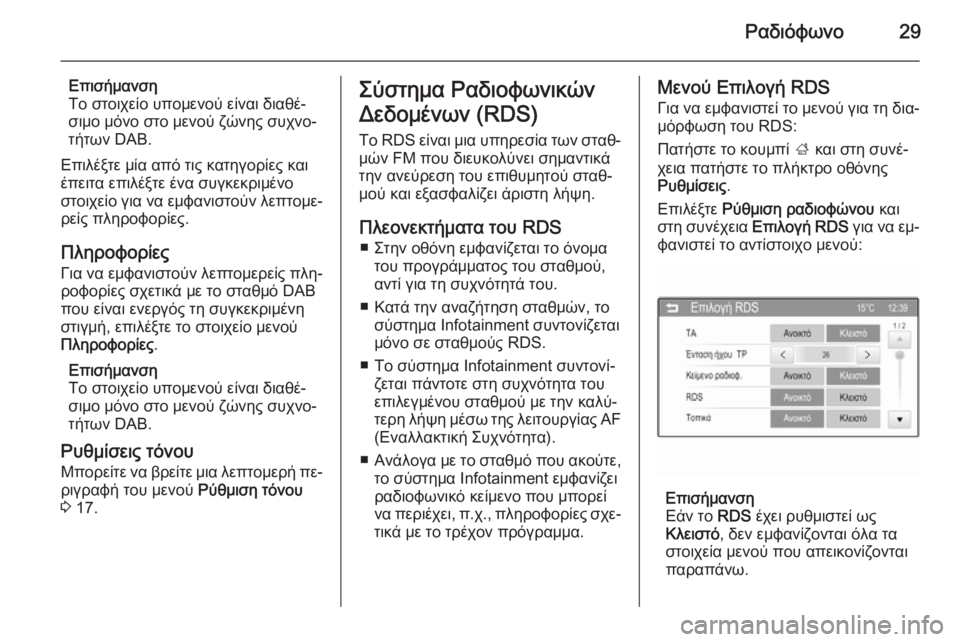
Ραδιόφωνο29
Επισήμανση
Το στοιχείο υπομενού είναι διαθέ‐ σιμο μόνο στο μενού ζώνης συχνο‐
τήτων DAB.
Επιλέξτε μία από τις κατηγορίες και έπειτα επιλέξτε ένα συγκεκριμένο
στοιχείο για να εμφανιστούν λεπτομε‐ ρείς πληροφορίες.
Πληροφορίες
Για να εμφανιστούν λεπτομερείς πλη‐ ροφορίες σχετικά με το σταθμό DAB
που είναι ενεργός τη συγκεκριμένη
στιγμή, επιλέξτε το στοιχείο μενού
Πληροφορίες .
Επισήμανση
Το στοιχείο υπομενού είναι διαθέ‐
σιμο μόνο στο μενού ζώνης συχνο‐
τήτων DAB.
Ρυθμίσεις τόνου
Μπορείτε να βρείτε μια λεπτομερή πε‐ ριγραφή του μενού Ρύθμιση τόνου
3 17.Σύστημα Ραδιοφωνικών
Δεδομένων (RDS)
Το RDS είναι μια υπηρεσία των σταθ‐
μών FM που διευκολύνει σημαντικά
την ανεύρεση του επιθυμητού σταθ‐
μού και εξασφαλίζει άριστη λήψη.
Πλεονεκτήματα του RDS ■ Στην οθόνη εμφανίζεται το όνομα του προγράμματος του σταθμού,
αντί για τη συχνότητά του.
■ Κατά την αναζήτηση σταθμών, το σύστημα Infotainment συντονίζεταιμόνο σε σταθμούς RDS.
■ Το σύστημα Infotainment συντονί‐ ζεται πάντοτε στη συχνότητα του
επιλεγμένου σταθμού με την καλύ‐
τερη λήψη μέσω της λειτουργίας AF
(Εναλλακτική Συχνότητα).
■ Ανάλογα με το σταθμό που ακούτε,
το σύστημα Infotainment εμφανίζει
ραδιοφωνικό κείμενο που μπορεί
να περιέχει, π.χ., πληροφορίες σχε‐
τικά με το τρέχον πρόγραμμα.Μενού Επιλογή RDS
Για να εμφανιστεί το μενού για τη δια‐
μόρφωση του RDS:
Πατήστε το κουμπί ; και στη συνέ‐
χεια πατήστε το πλήκτρο οθόνης
Ρυθμίσεις .
Επιλέξτε Ρύθμιση ραδιοφώνου και
στη συνέχεια Επιλογή RDS για να εμ‐
φανιστεί το αντίστοιχο μενού:
Επισήμανση
Εάν το RDS έχει ρυθμιστεί ως
Κλειστό , δεν εμφανίζονται όλα τα
στοιχεία μενού που απεικονίζονται παραπάνω.
Page 32 of 123

32Ραδιόφωνο
Ρύθμιση κατηγορίας DABΓια να επιλέξετε ποιες κατηγορίες θα
εμφανίζονται στο Λίστα κατηγοριών
DAB στο Μενού DAB 3 25, επιλέξτε
Ρύθμιση κατηγορίας DAB . Εμφανίζε‐
ται το αντίστοιχο μενού.Επιλέξτε Όλα ή επιλέξτε και αποεπι‐
λέξτε μόνο ορισμένες κατηγορίες από
τις διαθέσιμες επιλογές.
Επιλέξτε το πλήκτρο οθόνης ΟΚ για
να επιβεβαιώσετε την επιλογή σας.
Παραμετροποίηση DAB
Στο μενού Επιλογή DAB , μπορείτε να
ρυθμίσετε λειτουργίες που αφορούν
στη λήψη ραδιοφωνικού σήματος
DAB.
Σύνδεση υπηρεσίας DAB
Εάν αυτή η λειτουργία είναι ενεργο‐
ποιημένη, η συσκευή μεταβαίνει στην
ίδια υπηρεσία (πρόγραμμα) σε άλλο
DAB ensemble (συχνότητα, εάν είναι
διαθέσιμη) όταν το σήμα DAB είναι
πολύ ασθενές για να το συλλάβει ο
δέκτης.
Ρυθμίστε το Υπηρ. σύνδεσης DAB
στο Ανοικτό ή στο Κλειστό .
Σύνδεση υπηρεσίας FM
Εάν αυτή η λειτουργία είναι ενεργο‐
ποιημένη, η συσκευή μεταβαίνει στον
αντίστοιχο σταθμό FM της ενεργής
υπηρεσίας DAB (εάν είναι διαθέσιμη)
όταν το σήμα DAB είναι πολύ ασθενές για να το συλλάβει ο δέκτης.
Ρυθμίστε το Υπηρ. σύνδεσης FM στο
Ανοικτό ή στο Κλειστό .
Συμπίεση δυναμικού εύρους
Εάν αυτή η λειτουργία είναι ενεργο‐
ποιημένη, το δυναμικό εύρος του σή‐
ματος DAB μειώνεται. Αυτό σημαίνει
ότι το επίπεδο των δυνατών ήχων
μειώνεται και το επίπεδο των απαλών
ήχων αυξάνεται. Επομένως, η ένταση
ήχου του συστήματος Infotainment
μπορεί να αυξηθεί τόσο ώστε οι χα‐
μηλοί ήχοι να είναι ακουστοί, χωρίς
όμως οι δυνατοί ήχοι να ακούγονται
υπερβολικά δυνατά.
Page 35 of 123

Εξωτερικές συσκευές35
Σύνδεση μιας συσκευής
Για να συνδέσετε μια εξωτερική συ‐
σκευή στην υποδοχή AUX In του συ‐
στήματος Ιnfotainment, χρησιμοποιή‐
στε ένα από τα παρακάτω καλώδια:
3-πολικό για την πηγή ήχου, 4-πολικό για την πηγή ταινιών.1=Αριστερό σήμα ήχου2=Δεξί σήμα ήχου3=Γείωση4=Σήμα βίντεοΛειτουργία ήχου AUX
Το σύστημα Ιnfotainment μπορεί να
αναπαράγει μουσικά αρχεία που
υπάρχουν σε εξωτερικές συσκευές
όπως smartphone ή προϊόντα iPod/
iPhone.
Λειτουργία ταινίας AUX
Το σύστημα Ιnfotainment μπορεί να
αναπαράγει ταινίες που υπάρχουν σε
εξωτερικές συσκευές όπως
smartphone ή προϊόντα iPod/iPhone.
Επισήμανση
Για να χρησιμοποιήσετε τη λειτουρ‐
γία αναπαραγωγής ταινιών με το
iPod/iPhone σας, συνδέστε τη συ‐
σκευή σας στην υποδοχή AUX μόνο.
Δεν μπορεί να εδραιωθεί μόνιμη
σύνδεση μέσω της θύρας USB.
Θύρα USB
Στη θύρα USB μπορείτε να συνδέ‐
σετε MP3 player, συσκευή USB,
κάρτα SD (μέσω θύρας USB/αντά‐
πτορα), iPod ή Smartphone.
Όταν κάποια από αυτές τις συσκευές
είναι συνδεδεμένη στη θύρα USB,
μπορείτε να χειριστείτε διάφορες λει‐τουργίες τους από τα χειριστήρια και
τα μενού του συστήματος
Ιnfotainment.
Επισήμανση
Το σύστημα Infotainment δεν υπο‐
στηρίζει όλα τα μοντέλα MP3 player, συσκευών USB, καρτών SD, iPod ή
Smartphone.
Σύνδεση/αποσύνδεση μιας συσκευής Συνδέστε τη συσκευή USB ή το iPod
στη θύρα USB. Συνδέστε τη συ‐
σκευή USB ή το iPod στη θύρα USB.
Η λειτουργία μουσικής αρχίζει αυτό‐
ματα.
Επισήμανση
Εάν συνδεθεί μια μη αναγνώσιμη συ‐ σκευή USB ή iPod, θα εμφανιστεί το
σχετικό μήνυμα σφάλματος και το
σύστημα Infotainment θα μεταβεί αυ‐
τόματα στη λειτουργία που χρησιμο‐ ποιούταν προηγουμένως.
Για να αποσυνδέσετε τη συσκευή
USB ή το iPod, επιλέξτε μια άλλη λει‐
τουργία και στη συνέχεια αφαιρέστε τη συσκευή αποθήκευσης USB.
Page 36 of 123

36Εξωτερικές συσκευέςΠροσοχή
Αποφύγετε να αποσυνδέετε τη συ‐σκευή στη διάρκεια της αναπαρα‐
γωγής. Κάτι τέτοιο μπορεί να προ‐
καλέσει ζημιά στη συσκευή ή στο
σύστημα Ιnfotainment.
Λειτουργία ήχου USB
Το σύστημα Ιnfotainment μπορεί να
αναπαράγει μουσικά αρχεία που
υπάρχουν σε συσκευές αποθήκευ‐
σης USB ή στα προϊόντα iPod/
iPhone.
Λειτουργία εικόνας USB
Το σύστημα Ιnfotainment μπορεί να
εμφανίσει εικόνες που υπάρχουν σε
συσκευές αποθήκευσης USB.
Λειτουργία ταινίας USB
Το σύστημα Ιnfotainment μπορεί να
αναπαράγει ταινίες που υπάρχουν σε
συσκευές αποθήκευσης USB.
Επισήμανση
Για να χρησιμοποιήσετε τη λειτουρ‐
γία αναπαραγωγής ταινιών με το
iPod/iPhone σας, συνδέστε τη συ‐
σκευή σας στην υποδοχή AUX μόνο.
Δεν μπορεί να εδραιωθεί μόνιμη
σύνδεση μέσω της θύρας USB.
Bluetooth Οι πηγές ήχου με δυνατότητα
Bluetooth (π.χ. κινητά τηλέφωνα με
αναπαραγωγή μουσικής, MP3 player
με Bluetooth, κ.λπ.), τα οποία υπο‐
στηρίζουν τα μουσικά προφίλ A2DP
και AVRCP, μπορούν να συνδεθούν
ασύρματα στο σύστημα Infotainment.
Σύνδεση μιας συσκευής
Μπορείτε να βρείτε μια λεπτομερή πε‐
ριγραφή της σύνδεσης Bluetooth
3 51.
Λειτουργία ήχου Bluetooth
Το σύστημα Ιnfotainment μπορεί να
αναπαράγει μουσικά αρχεία που
υπάρχουν σε συσκευές Bluetooth
όπως smartphone ή προϊόντα iPod/
iPhone.
Υποστήριξη εφαρμογών smartphone Η λειτουργία Εφαρμογές του συστή‐
ματος Ιnfotainment επιτρέπει την
πρόσβαση σε εγκεκριμένες εφαρμο‐γές smartphone. Το σύστημα
Ιnfotainment εγκρίνει τις ενημερώσεις
των εφαρμογών μόλις καταστούν δια‐
θέσιμες.
Για να μπορέσετε να χειριστείτε μια
εγκεκριμένη εφαρμογή από τα χειρι‐
στήρια και τα μενού του συστήματος
Ιnfotainment, η αντίστοιχη εφαρμογή
πρέπει να έχει εγκατασταθεί στο
smartphone.
Ακολουθήστε τις οδηγίες στο
smartphone όταν τοποθετείτε μια
εγκεκριμένη εφαρμογή smartphone.
Τύποι αρχείων και φάκελοι Η μέγιστη χωρητικότητα μιας συ‐
σκευής που υποστηρίζεται από το σύ‐ στημα Ιnfotainment είναι 2500 μου‐
σικά αρχεία, 2500 αρχεία εικόνας, 250
αρχεία ταινίας, 2500 φάκελοι και 10
βαθμίδες δομής φακέλων. Υποστηρί‐
ζονται μόνο συσκευές που έχουν δια‐ μορφωθεί με σύστημα αρχείων
FAT16/FAT32.
Page 47 of 123

Εξωτερικές συσκευές47
Μπορείτε να βρείτε μια λεπτομερή πε‐
ριγραφή για κάθε εφαρμογή στο δι‐
κτυακό τόπο του αντίστοιχου δη‐
μιουργού του λογισμικού.
Έναρξη μιας εφαρμογής Εάν το smartphone δεν είναι ακόμη
συνδεδεμένο στο Infotainment, συν‐ δέστε το:
■ iPod/iPhone: συνδέστε τη συσκευή
στη θύρα USB 3 34.
■ Τηλέφωνο Android: δημιουργήστε
μια σύνδεση Bluetooth 3 51.
Εάν δεν είναι εγκατεστημένη, κατεβά‐ στε την αντίστοιχη εφαρμογή στο
Smartphone σας.
Πατήστε το κουμπί ; και στη συνέ‐
χεια επιλέξτε το πλήκτρο οθόνης Εφαρμογές για να ανοίξει το αντί‐
στοιχο μενού.
Αγγίξτε με το δάκτυλό σας το πλήκτρο οθόνης της εφαρμογής που θέλετε.
Δημιουργείται μια σύνδεση με την
αντίστοιχη εφαρμογή που είναι εγκα‐
τεστημένη στο συνδεδεμένο
Smartphone.
Το βασικό μενού της εφαρμογής εμ‐
φανίζεται στην οθόνη του συστήματος
Ιnfotainment.
Επισήμανση
Βεβαιωθείτε ότι η λήψη σήματος GPS στο Smartphone είναι καλή
όταν χρησιμοποιείτε εφαρμογή
πλοήγησης.
Εμφάνιση ή απόκρυψη
εικονιδίων εφαρμογής
Μπορείτε να ορίσετε ποιες από τις
εγκεκριμένες εφαρμογές που υποστη‐ ρίζονται από το σύστημα Ι nfotainment
είναι ορατές και επιλέξιμες στο μενού
Εφαρμογές .Επιλέξτε το πλήκτρο οθόνης 5
Ρυθμίσεις στην κάτω γραμμή του βα‐
σικού μενού Εφαρμογές για να ανοίξει
το μενού Ρυθμίσεις εφαρμογής .
Επιλέξτε ή αποπιλέξτε τις εφαρμογές
που θέλετε και στη συνέχεια επιλέξτε
το πλήκτρο οθόνης ΟΚ.